Au fil du temps que nous avons été en ligne, nous avons mis plusieurs éclaboussure, à la fois pour Gimp, LibreOffice, etc. Mais expliquons bien tout à la fois, qu'est-ce que Gimp et qu'est-ce qu'un splash?
Gimp est cette contrepartie, l'alternative que ceux d'entre nous qui préfèrent le logiciel libre ont à Photoshop, utiliser Gimp sous Linux nous donne un confort infini. Par exemple, il est inclus dans les référentiels officiels de notre système (tandis que pour installer Photoshop, vous devez téléchargez-le dans l'une de ses versions), nous aurons toujours la dernière version stable de Gimp sans avoir à rechercher des torrents, ni à gérer des fissures, des keygens ou similaires, ou si nous voulons tester des versions de développement, cela ne représentera pas non plus un problème. Comme je vous l'ai dit, ce sont les conforts que procure l'utilisation de Gimp sous Linux, qui était pour le système d'exploitation prévu au début.
Gimp en tant que logiciel libre, nous permet à son tour beaucoup plus de choses, nous pouvons le personnaliser autant que nous le voulons (ou savons), en ce moment je vais vous montrer comment changer cette image qui apparaît lorsque nous ouvrons Gimp, le image de 'chargement de l'application', quelque chose comme cela:
Eh bien, nous pouvons mettre une image comme celle-ci:
Voici 3 éclaboussures que vous pouvez utiliser (celle-ci incluse):
Pour mettre une image de ceux-ci est simple, voici les étapes:
1. Nous devons d'abord l'enregistrer sur notre ordinateur, faire un clic droit sur celui que vous aimez le plus et l'enregistrer dans votre dossier personnel ou personnel
2. Supposons que vous ayez enregistré le dernier dans Home, il sera dans ~ / gimp-splash_3.png, n'est-ce pas? Nous allons ouvrir un terminal et y mettre:
sudo cp ~/gimp-splash_3.png /usr/share/gimp/2.0/images/gimp-splash.png
Il vous demandera votre mot de passe et c'est tout.
C'est tout. Je veux dire, l'idée est copier l'image qu'ils ont chez eux y remplacer avec cette à l'éclaboussure de Gimp, situé dans /usr/share/gimp/2.0/images/ avec le nom gimp-splash.png
Ce changement de splash d'une application est courant dans les environnements Linux, d'autres applications telles que Choqok, LibreOffice, Amarok, Clementine et K3B (entre autres) nous permettent également de changer l'image de `` chargement '' ou de `` chargement '', l'un des nombreux conforts nous devons utiliser des systèmes libres et ouverts ^ _ ^
Quoi qu'il en soit, j'espère que vous l'avez trouvé intéressant. Précisez que vous pouvez rechercher d'autres projections pour Gimp (ou d'autres applications) dans KDELook.org ou GnomeLook.org
salutations

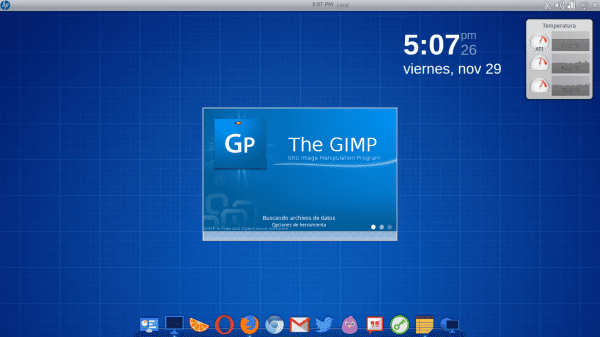

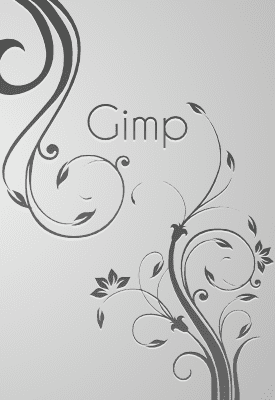
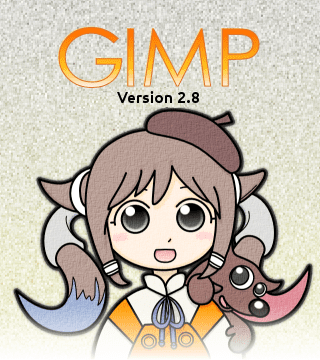
Très interessant!
Merci
Très cool! Il faut renouveler un peu l'image de départ de Gimp ... tu ne crois pas?
Gimp par défaut n'est pas aussi attrayant que possible, il faut mettre un jeu de couleurs (peut-être des icônes aussi), changer de splash et quelques autres petites choses pour le rendre plus "attractif" »
Je n'ai jamais pu m'habituer au gimp, c'est l'une des applications qui maintient ma partition avec windows: S
J'ai bien aimé la 3e photo, peut-être que je l'ai utilisée même si je ne fréquente pas beaucoup le programme u_u
Merci d'avoir lu 🙂
J'utilise le premier mais… je suis d'accord avec vous, le troisième est vraiment drôle ^ _ ^
Nous sommes pareils. Principalement, les outils GIMP, comme Inkscape et Scribus, sont trop maladroits pour la conception graphique.
La barre de chargement reste? Et je suppose que cela devrait également s'appliquer à d'autres applications, comme LibreOffice, Eclipse ...
Merci pour le tutorat, ce genre de chose est très drôle ñ.ñ
Ou vous pouvez copier autant de projections que vous le souhaitez dans ~ / .gimp / splashes et GIMP en sélectionnera automatiquement une au hasard à chaque démarrage.
Je vous laisse ma collection d'éclaboussures:
http://rapidshare.com/share/3EA5D0AB797EA1CCDDD4087107840DF7
: O Testé et fonctionne, hehehehe
Les éclaboussures de Gimp avec le style Photoshop CS4 / CS5 m'ont fait rire. Ils sont tout simplement bons.
Je ne savais pas cela, très intéressant 😀
Ouais, ça marche 😀
C'est fait, j'aime bien le premier et le GIMP est l'un de mes programmes préférés
Super, la première image a l'air très bien, je l'aime hahahahaha, elle apparaît dans photoshop hehehehe
Oui c'est l'idée, en plus, le bleu se combine avec l'environnement 🙂
Quelle distribution Linux est utilisée dans les images, hp?
HP? Est-ce une distribution? Eh bien de toute façon, ce que vous utilisez est Arch + KDE
Comme Elav l'a dit, j'utilise ArchLinux + KDE ... j'ai donc changé l'icône du bouton de l'application, voici le post sur comment le faire: https://blog.desdelinux.net/como-cambiar-el-icono-de-inicio-de-kde-o-lanzador-de-aplicaciones/
Il s'est beaucoup amélioré depuis la dernière fois que je l'ai essayé. Eh bien, j'ai suivi un guide sur la façon d'utiliser gimp et regardez les résultats 😀 http://imageshack.us/a/img268/8099/p1er.jpg
Voici mon splash, voyons si vous l'aimez: https://skydrive.live.com/redir?resid=78BBB9BFC726B237%211871
Bon message .. quel est le nom du pack d'icônes que vous utilisez ???
Intéressant .. Aussi l'image est très belle 🙂
Intéressant!!
je ne le savais pas!.
Merci d'avoir partagé! 😉